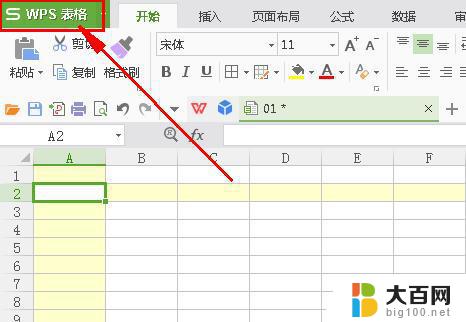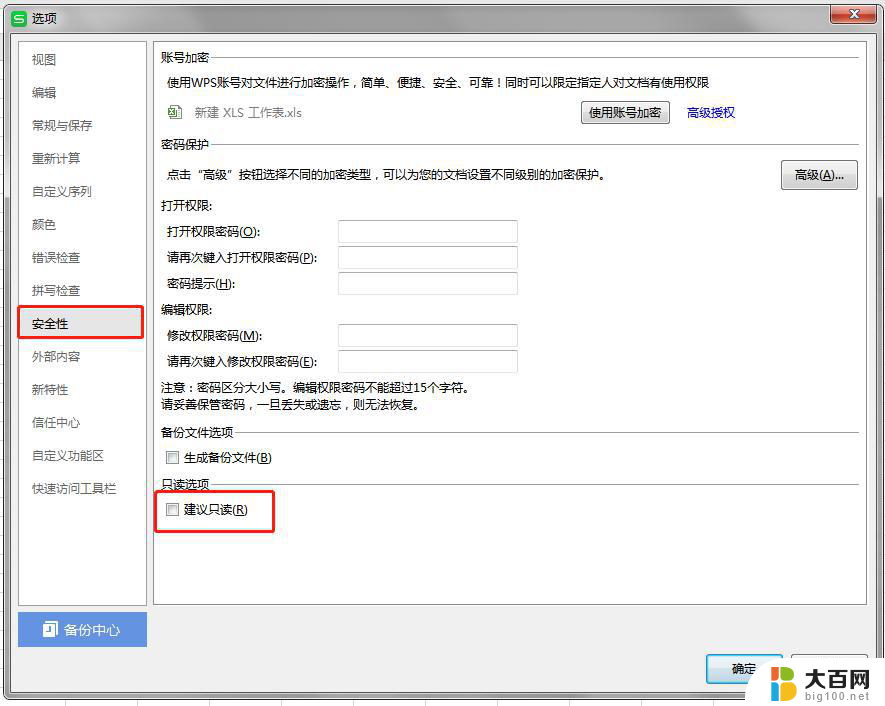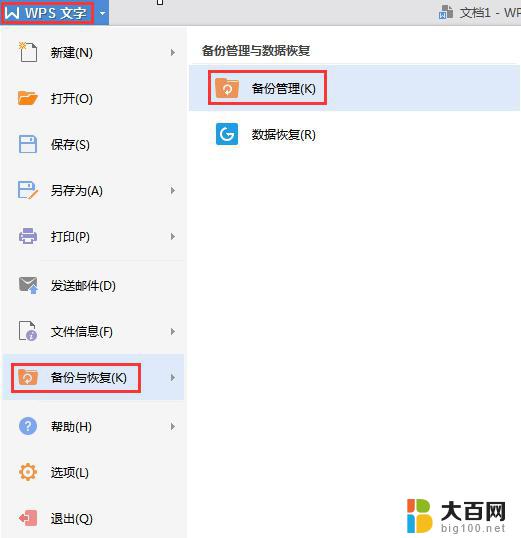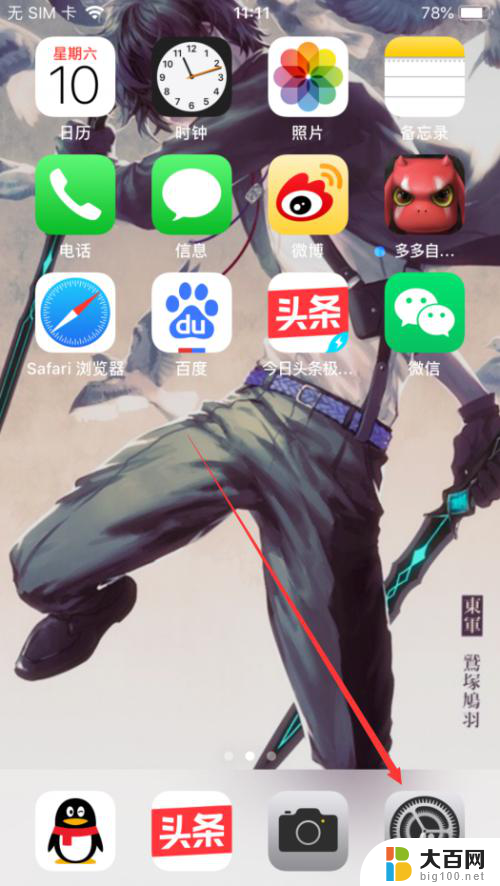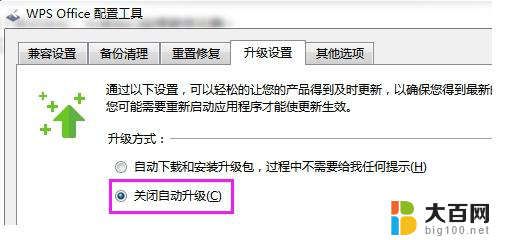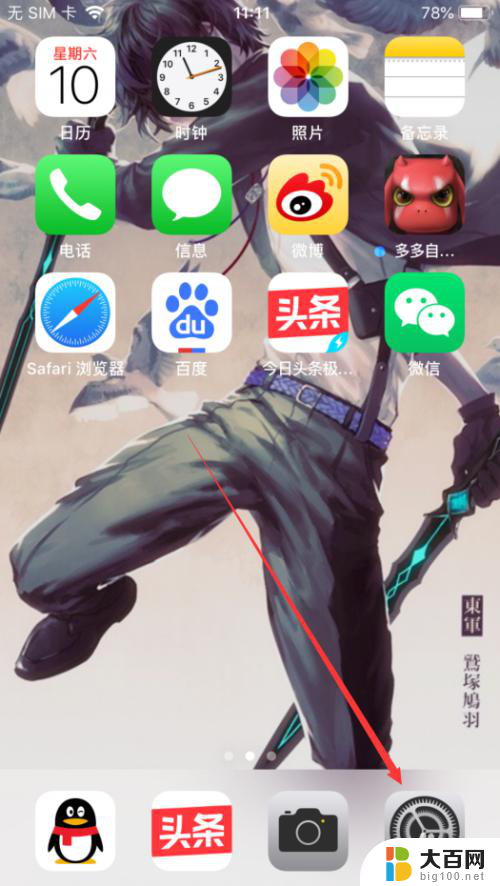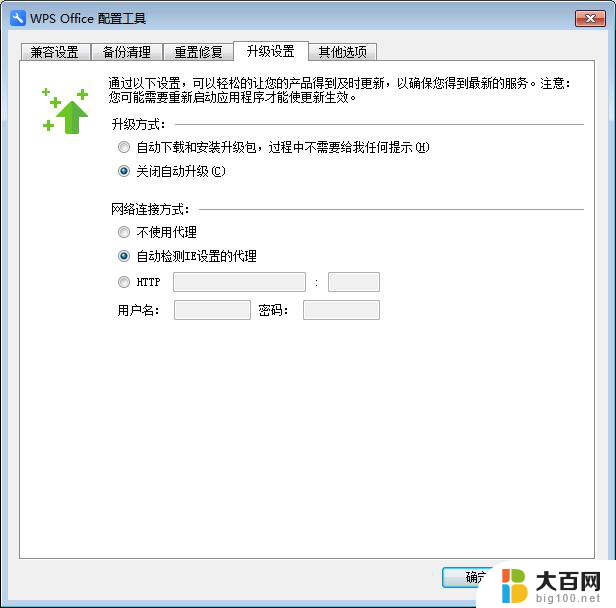wps怎么关闭自动保存 WPS如何关闭文件自动备份
更新时间:2024-04-20 18:05:28作者:jiang
WPS是一款常用的办公软件,但有时候自动保存和文件备份功能会让用户感到困扰,如果你不想让WPS自动保存文件或备份文件,可以通过简单的操作来关闭这些功能。在WPS中关闭自动保存和文件备份功能可以让用户更自由地控制自己的文件,避免不必要的麻烦。接下来我们来看看如何关闭WPS的自动保存和文件备份功能。
具体步骤:
1.打开笔记本电脑,双击打开WPS文档。
如:百度经验

2.在“WPS文档”窗口中,找到“文件”菜单选项并单击它。

3.在弹出窗口中,找到“备份与恢复”选项并单击它。

4.在弹出窗口中,找到“备份中心”选项并单击它。

5.在“备份中心”窗口中,找到“设置 ”选项并单击它。
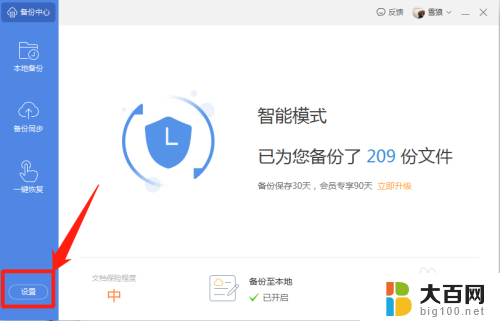
6.在弹出窗口中,关闭“备份至本地”开关按钮。

7.在“确认关闭备份”窗口中,单击“承担风险、确认关闭”按钮即可关闭WPS自动备份功能。

以上就是关闭WPS自动保存的全部内容,如果你遇到这种情况,可以按照以上方法解决,希望这对你有所帮助。